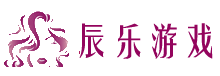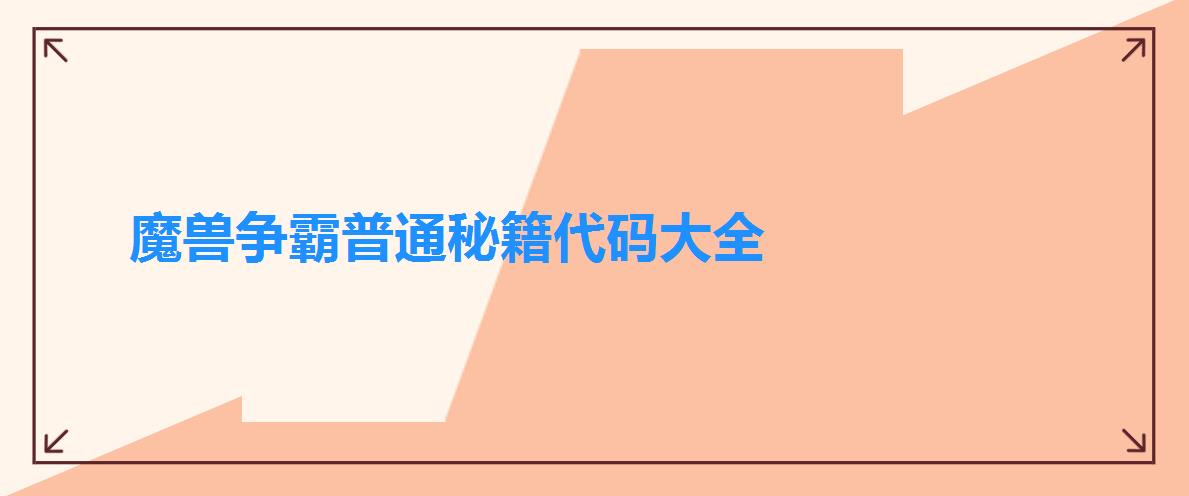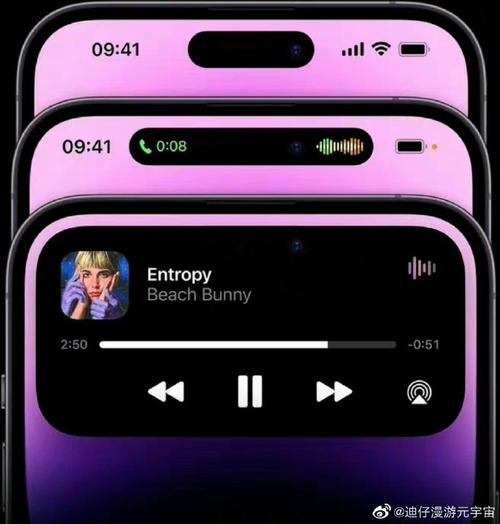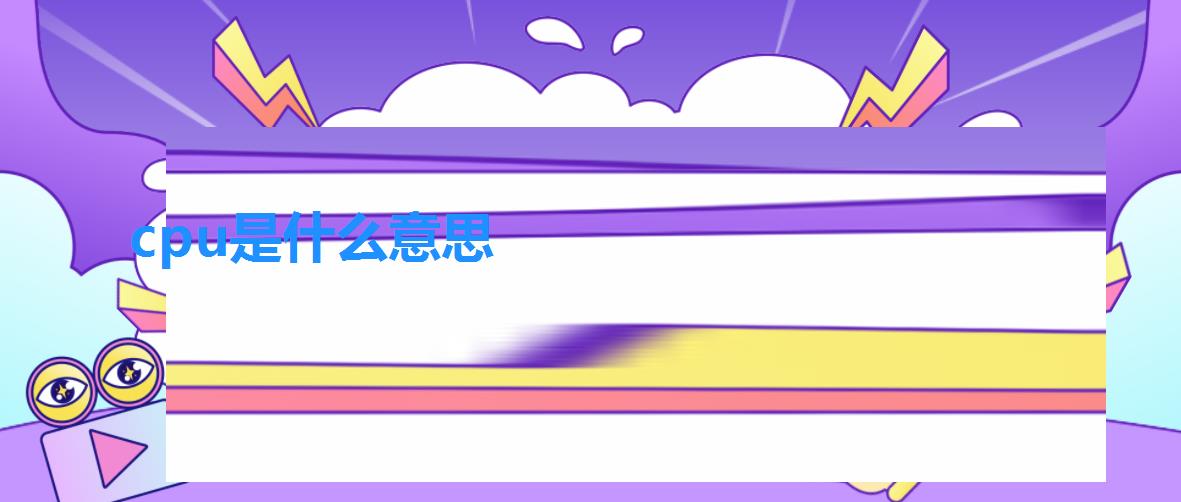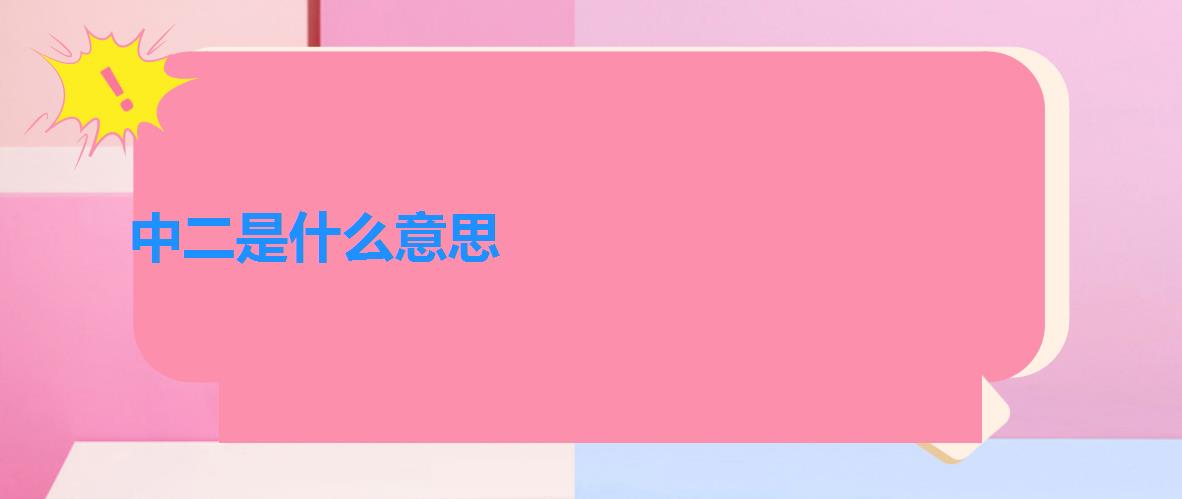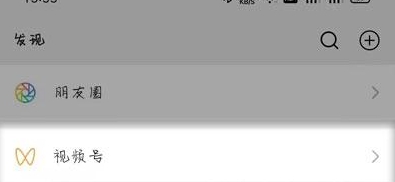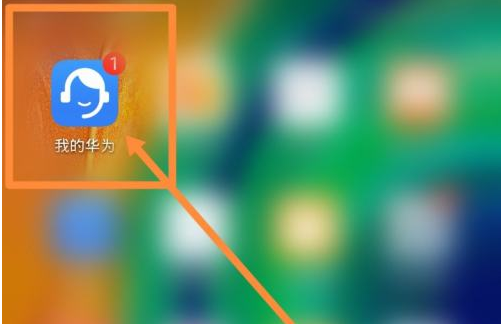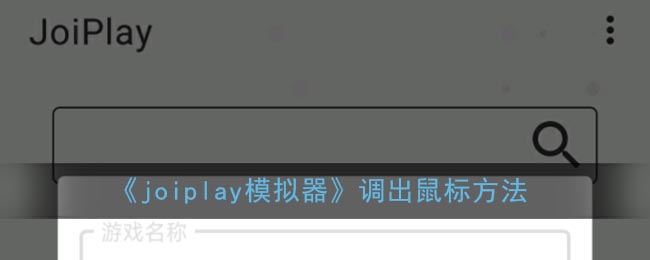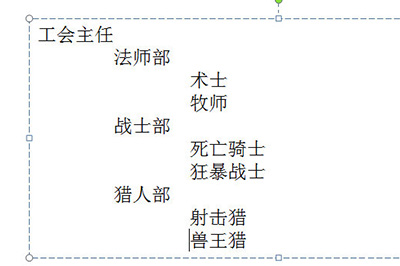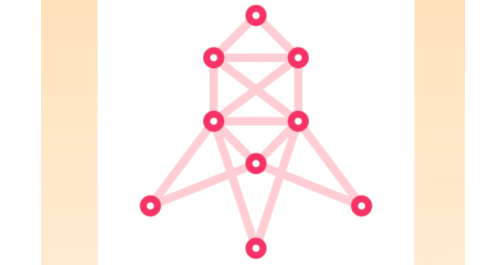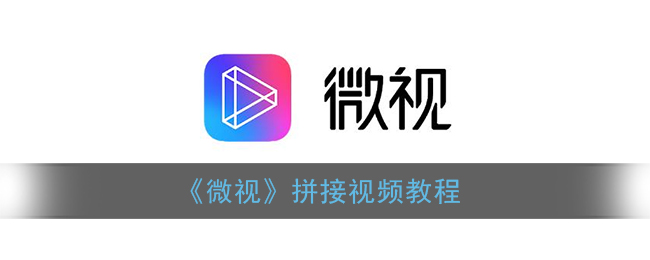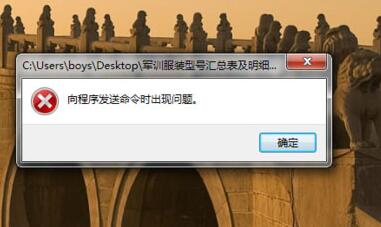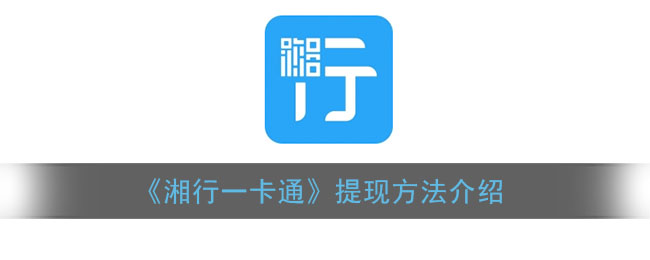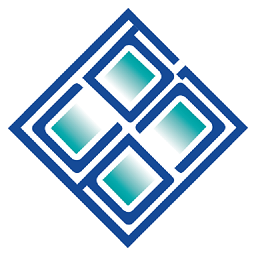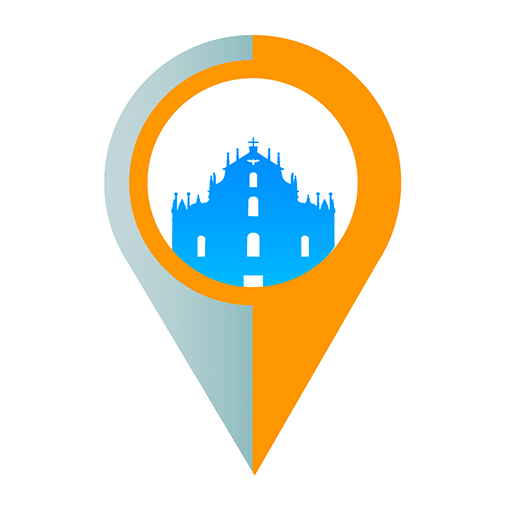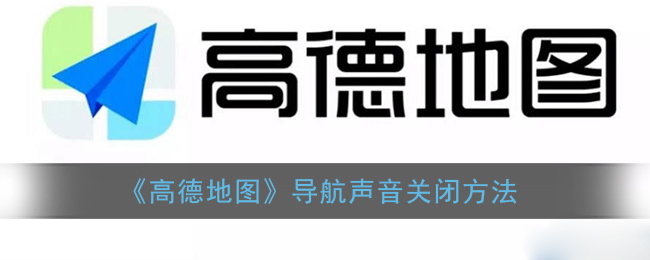如何使用几何画板中的构造轨迹命令——用构造轨迹命令法解释。
作者:kaifamei 来源:辰乐游戏 时间:2022-03-10 00:00:00
有些朋友在使用几何画板时,想使用构造轨迹命令。下面小编为大家带来几何画板中构造轨迹命令的使用方法。还不知道的朋友可以过来看看!
比如在圆上设置一个固定点,就需要这个点和另一个点的连线的中点轨迹。具体施工操作如下:
第一步:构造一个圆O,在圆上取一点A。打开几何画板,选择左侧栏圆工具在工作区画任意圆O,用点工具取圆上任意点A,如图。
 取任意一点B,构造线段AB。使用点工具在空白区域任意绘制一个点B,然后依次选择点A和点B,点击上方菜单栏中的构造菜单,在其下拉选项中选择线段命令,从而构造线段AB。
取任意一点B,构造线段AB。使用点工具在空白区域任意绘制一个点B,然后依次选择点A和点B,点击上方菜单栏中的构造菜单,在其下拉选项中选择线段命令,从而构造线段AB。
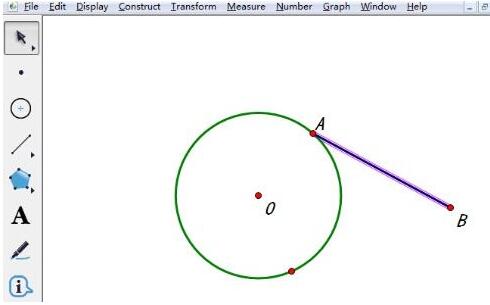 构造线段AB的中点m。用移动工具选中线段AB,点击上面的菜单栏构造菜单,从其下拉选项中选择中点命令,这样就得到线段的中点M。
构造线段AB的中点m。用移动工具选中线段AB,点击上面的菜单栏构造菜单,从其下拉选项中选择中点命令,这样就得到线段的中点M。
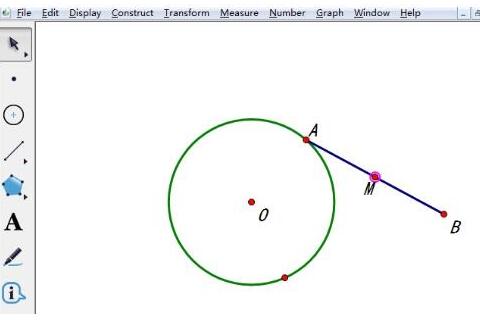 构建轨迹。使用移动工具依次选择A点和M点,点击上面的菜单栏构造菜单,从其下拉选项中选择轨迹命令,从而得到中点M的移动轨迹。
构建轨迹。使用移动工具依次选择A点和M点,点击上面的菜单栏构造菜单,从其下拉选项中选择轨迹命令,从而得到中点M的移动轨迹。
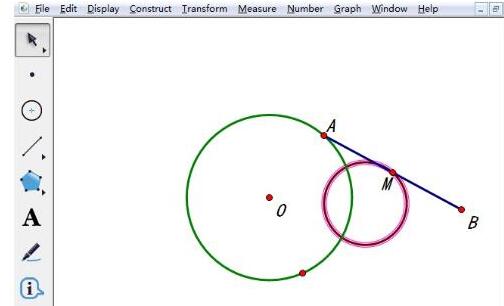
相关阅读
热门软件教程
- 本类周排行
- 本类总排行